Kali ini saya akan memberikan tutorial bagaimana cara membuat tulisan dua baris Excel dengan mudah.
Seperti yang anda ketahui jika kita mengetik teks yang panjang pasti akan tertutup oleh kotak kolom lainnya dan harus anda perbesar dahulu kolomnya hingga muncul semua di layar. Hal itu membuat teks akan terlihat lebih panjang, padahal kita hanya ingin tulisan bisa terlihat walaupun kolom excel kecil.
Tidak perlu membuat atau menggabungkan cell atau kolom dengan merge, kita juga bisa buat teks otomatis pindah baris ke bawah lo.
Dengan begitu tidak perlu repot repot lagi memperbesar memperkecil ukuran kolom.
Nah berikut beberapa cara membuat teks dua baris di Excel dengan mudah.
Cara Membuat Tulisan Dua Baris Excel Dengan Enter
Untuk membuat teks dua baris lebih di Excel kita bisa menggunakan fungsi Enter atau pindah baris di kolomnya. Tidak semudah itu untuk pindah baris di Excel, jika menekan Enter pasti akan pindah kolomnya saja dan isinya tidak akan pindah baris.
Dan berikut cara membuat tulisan dua baris lebih di Excel dengan Enter agar pindah baris.
- Buka file Excel.
- Selanjutnya pilih kolom dan ketikan sesuatu.
- Untuk pindah baris tinggal menekan tombol ALT + ENTER.
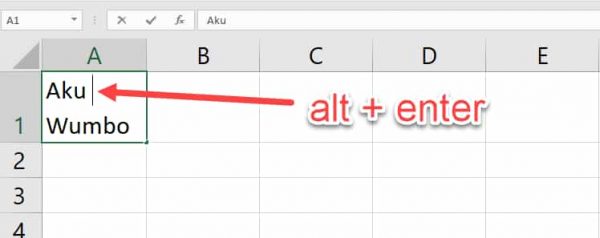
- Selamat anda sudah membuat tulisan dua baris dalam satu kolom saja.
- Selesai.
Cara Membuat Tulisan Dua Baris Lebih di Excel Dengan Wrap Text
Jika kita tetap menggunakan ALT + ENTER untuk pindah baris maka akan kesulitan jika banyak kalimatnya, karena kita harus mengulang ALT + Enter sebanyak kalimat itu.
Lalu bagaimana cara tulisan 2 baris lebih bisa dipindah secara otomatis tanpa ENTER ?.
Berikut cara membuat teks dua baris lebih di Excel dengan Wrap Text.
- Buka File Excel.
- Pilih kolom dan ketikan banyak kalimat teks.
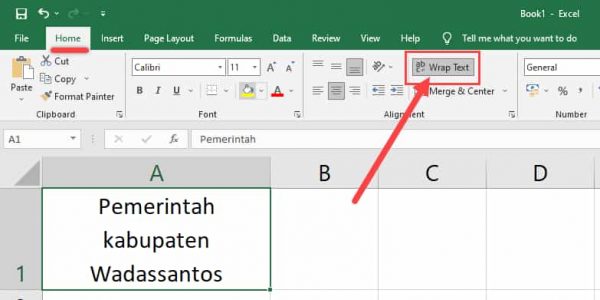
- Setelah itu pilih menu Home.
- Terakhir pilih menu Wrap Text.
- Tulisan otomatis akan menyesuaikan kotak secara otomatis dan membuat beberapa baris.
- Selesai.
Kesimpulan
Nah kira kira begitulah beberapa cara membuat tulisan dua baris Excel dengan mudah dan cepat.
Untuk mempermudah cukup gunakan Wrap Text saja untuk membuat teks dua baris lebih. Namun jangan lupakan fungsi ALT + Enter, siapa tau ada kasus yang hanya bisa menggunakan cara itu.
Selamat mencoba dan semoga berhasil.
Terimakasih.
Saya suka menulis tentang teknologi, terutama Internet, PC dan juga Smartphone. Dengan latar belakang teknik komputer, saya menyederhanakan konsep teknis dalam artikel dan panduan / tutorial.






